Roundcube 1.2.x系 インストールSTEP3 インストール編
掲載バージョン:Roundcube 1.2.9 (2018年9月現在)
※ Roundcube 1.0.x系/1.5.x系は、Zenlogicの簡単インストール機能をご利用ください。
サーバーでの準備が完了したら、Roundcubeをインストールします。
Roundcubeをインストールする
サーバーに設置したRoundcubeにアクセスし、インストール作業を行います。
「STEP1 サーバー設定編」でRoundcubeのプログラムをアップロードしたディレクトリの、以下のURLにアクセスします。
https://(標準/独自)ドメイン名/インストール先ディレクトリ名/installer/index.php
サーバーやデータベースの準備が正しく行われていれば、「Check environment」画面でSQLiteに関する記述を除き「OK」が表示されます。
「NEXT」ボタンをクリックします。
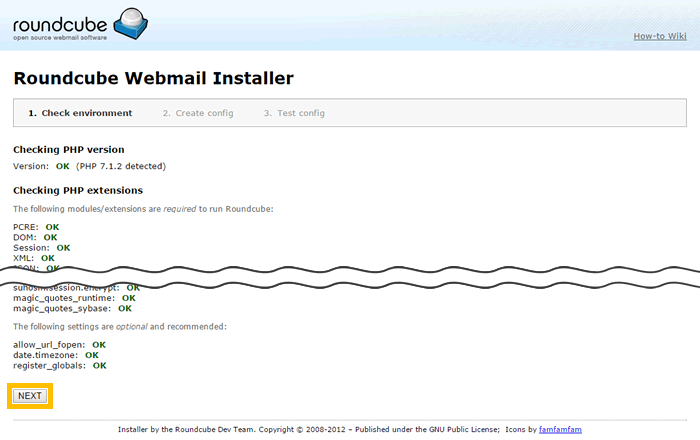
「Create config」画面の各項目を設定します。
まずは「Database setup」のセクションで、データベースに関連する項目を設定します。
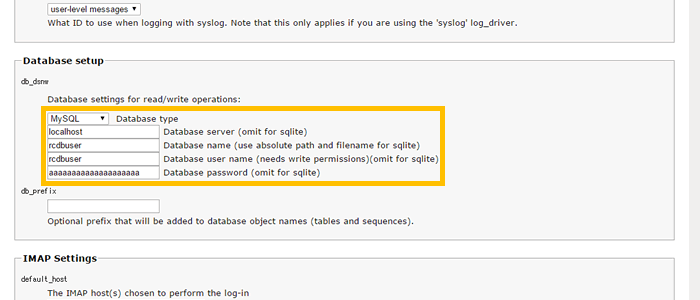
| Database type | 「MySQL」を選択します。 |
|---|---|
| Database server | 「127.0.0.1:(ポート番号)」を入力します。 ※ポート番号には「STEP2 データベース設定編」でMySQLの初期化/起動時に確認したポート番号を入力してください。 |
| Database name Database user name |
「STEP2 データベース設定編」で設定した「User name」 |
| Database password | 「STEP2 データベース設定編」で設定した「パスワード」 |
「SMTP Settings」のセクションで、メールに関連する項目を設定します。
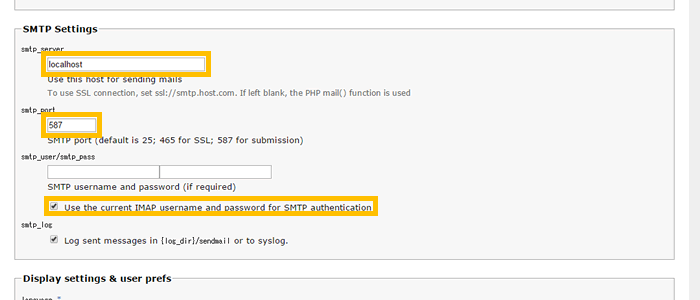
| smtp_server | 「localhost」を入力します。 |
|---|---|
| smtp_port | 「587」を入力します。 |
| Use the current IMAP username and password for SMTP authentication | チェックを入れます。 |
「Dislpay settings & user prefs」のセクションで、「language」の項目に「ja_JP」を入力します。
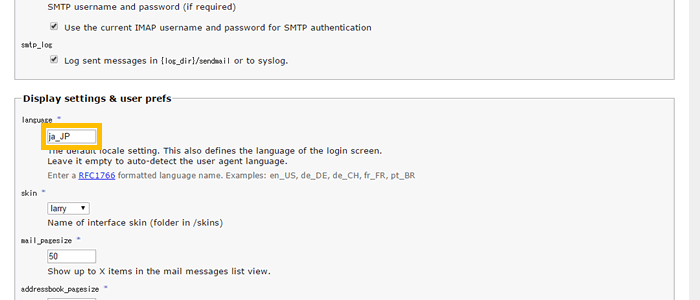
「Plugins」のセクションで、「archive」の項目にチェックを入れます。
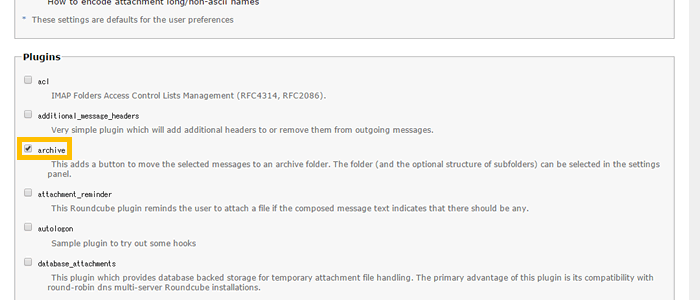
すべての設定が完了したら、最下部の「CREATE CONFIG」ボタンをクリックします。
設定が保存されます。
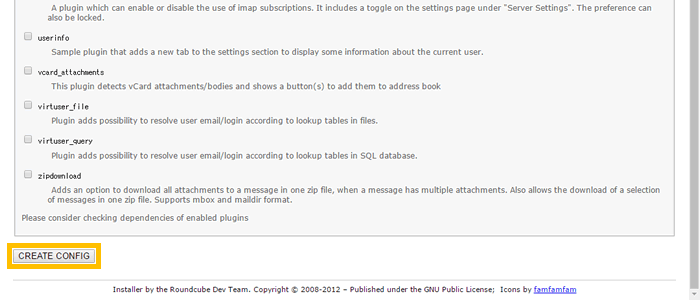
設定の保存が正常に完了したら、メッセージが表示されます。
最下部の「CONTINUE」ボタンをクリックします。
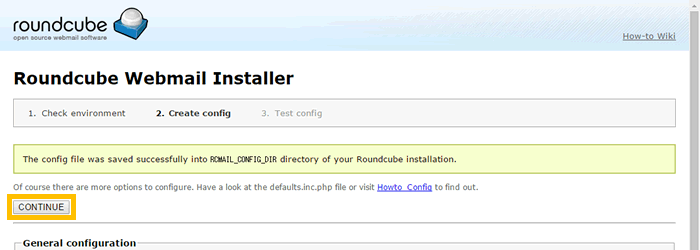
「Test Config」画面に遷移します。
Roundcubeで使用するデータベースの初期化を行います。
「Check DB Config」の項目の「Initialize database」ボタンをクリックします。
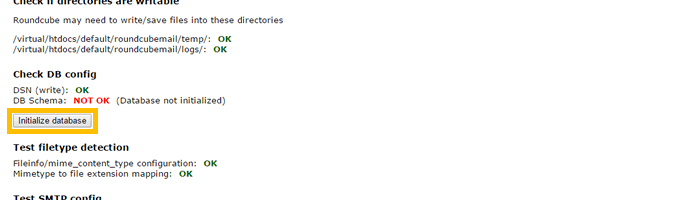
初期化が正常に行われると、「DB Schema」などの項目に「OK」が表示されます。
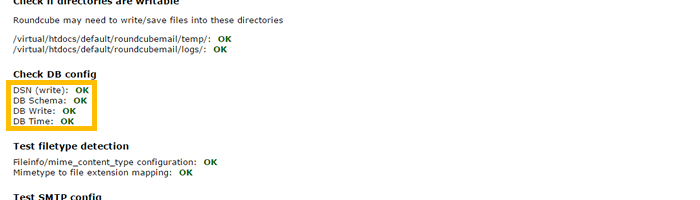
SMTPを利用したメールの送信テストを行います。
送信テストに必要なメールアドレスの情報を入力し、「Send test mail」ボタンをクリックします。
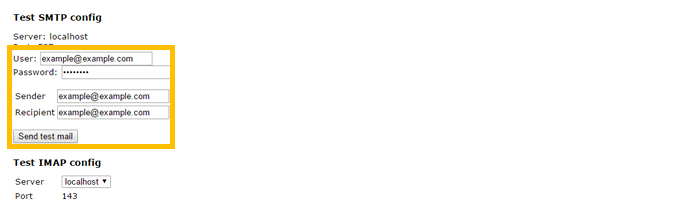
| User | メールを送信するために、メールサーバーにログインするためのアカウント名です。 ※ メールアドレスとして使用するものを、ログイン時のユーザー名としても使用します。 |
|---|---|
| Password | アカウント名(ユーザーID)に対するパスワードを入力します。 |
| Sender | 差出人のメールアドレスを入力します。 |
| Recipient | テストメールの送信先のメールアドレスを入力します。 |
初期化が正常に行われると、「SMTP send」の項目に「OK」が表示されます。
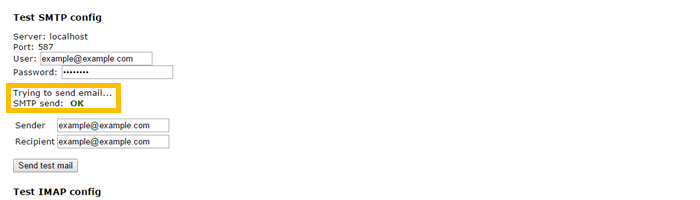
IMAPを利用した受信メールサーバーへのログインのテストを行います。
メール受信時に必要な情報を入力し、「Check login」ボタンをクリックします。
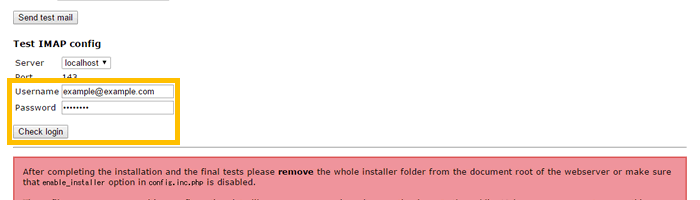
| User | メールサーバーにログインするためのアカウント名です。 ※ メールアドレスとして使用するものを、ログイン時のユーザー名としても使用します。 |
|---|---|
| Password | アカウント名(ユーザーID)に対するパスワードを入力します。 |
初期化が正常に行われると、「IMAP connect」の項目に「OK」が表示されます。
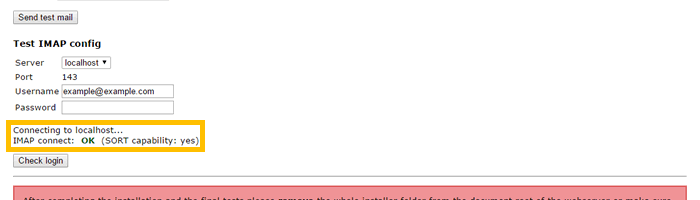
テストが完了したら、インストールは完了です。
インストール時にアクセスした以下のファイルを、FTPで削除します。
/インストール先ディレクトリ名/installer/index.php
※ このファイルを残しておくと、セキュリティに問題があるため、必ず削除してください。
以上でRoundcube 1.2.x系のインストール作業は完了です。